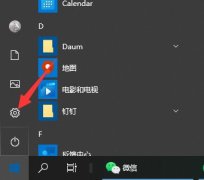电脑的性能优化与稳定性始终是广大用户和DIY爱好者关注的重点之一。驱动程序作为连接硬件与操作系统的重要桥梁,若出现冲突,可能导致系统崩溃、蓝屏、性能下降等多个问题。准确地检测和解决驱动程序冲突显得尤为重要。

驱动程序冲突的根源通常出现在安装新硬件或者更新驱动时。现代计算机系统中,硬件种类繁多,驱动程序版本也在不断更新。若不同设备的驱动程序间存在不兼容,或者同一设备的多版本驱动同存于系统,就会造成冲突。在这个过程中,怎样有效地查找和解决这些问题,成为了每位电脑用户必修的课题。
要开始驱动程序冲突的检测,使用Windows自带的设备管理器是个不错的选择。打开设备管理器后,注意查看是否有任何设备旁边显示了一个黄色的感叹号,这代表着该设备的驱动程序存在问题。右键点击该设备,可以选择更新驱动程序,系统会自动搜索最新的驱动程序并进行安装。如果已经是最新版本,可以尝试卸载该设备的驱动,然后重启电脑,系统会自动重新安装驱动。
另一个有效的工具是专门的驱动程序检测软件,如Driver Booster或者Snappy Driver Installer。这些软件提供了一系列驱动程序的扫描、备份和更新功能,用户只需简单操作便能查找驱动冲突并智能修复。使用这些工具时,需注意查阅软件的评论和评测,选择普遍好评的产品,以免引入新的问题。
对于DIY爱好者而言,定期进行系统与驱动更新的实践是不可或缺的,同时还要关注硬件的最新市场趋势。选择兼容性良好的设备可以在一定程度上避免驱动冲突。例如,知名品牌的主板通常与多种配件,特别是显卡和存储设备的兼容性更佳。在装机时,查看各大硬件评测网站的最新数据、市场反馈,将有助于更好地做出选择。
在查找和解决驱动程序冲突的过程中,注意保持系统的备份。如果多次尝试解决依然无效,恢复至之前的还原点也是一种有效的解决方案。这不仅能迅速回到问题发生前的系统状态,还能避免更复杂的故障。
驱动程序冲突处理虽然看似复杂,但只要掌握了合理的方法,进行适当的维护,用户即可享受稳定流畅的电脑体验。为此,我们了以下常见问题及其解答,以便于更深入理解这一问题。
1. 驱动程序冲突的常见症状是什么?
- 电脑频繁蓝屏、卡顿、崩溃,部分硬件无法正常工作。
2. 如何确认是驱动程序导致的冲突?
- 利用设备管理器检查设备状态,查找黄色感叹号,或使用驱动检测工具。
3. 如何处理驱动程序冲突?
- 更新驱动或卸载后重装,使用专业检测软件进行修复,必要时恢复系统。
4. 驱动程序更新的频率有多高?
- 无需过于频繁,一般在新硬件安装或者操作系统更新后检查即可,保持关注品牌动态。
5. DIY组装时如何避免驱动冲突?
- 选择兼容性好的主板和配件,事先查阅硬件评测及用户反馈。